1、首先,我们打开PS后,按CTRL+N快捷键,新建画布。画布大小根据个人需要进行设置即可

2、接着点击右侧的新建图层按钮,位置如图所示;在点击前景色,在拾色器中,设置颜色为#c8c8c8(我举例做的是银白色的金属效果,所以填充为灰色)

3、按ALT+DEL键,添加前景色,添加后,效果如下图
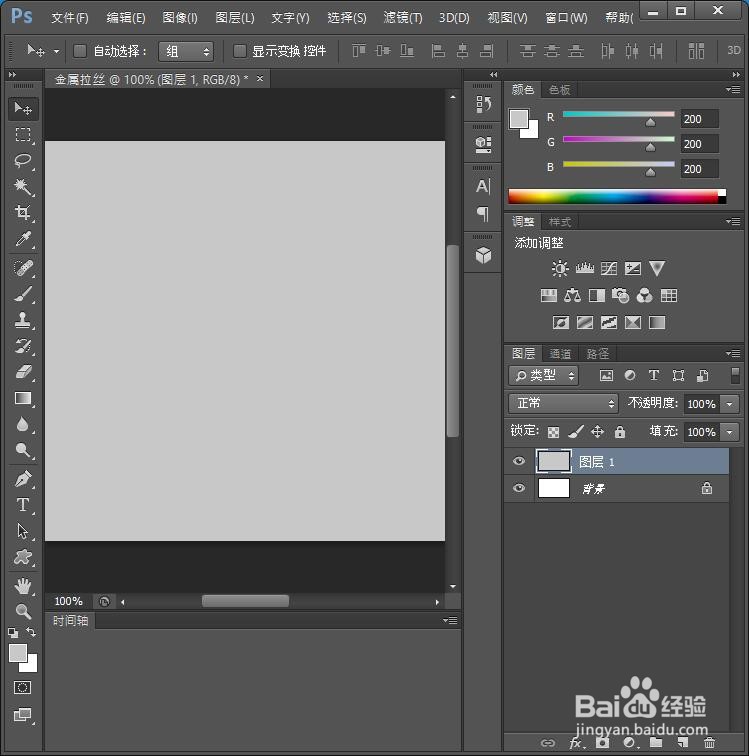
4、然后点击菜单栏中的滤镜--杂色--添加杂色;数值设置如图所示


5、在点击菜单中的滤镜--模糊--动感模糊;在动感模糊的窗口中,调节距离,调节的时候可以看画布的效果图


6、最后,在点击右侧的图层1,选择正片叠底,在调节一下不透明度

7、来看看最终的效果图
